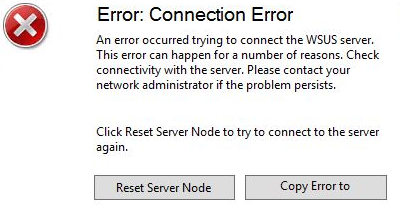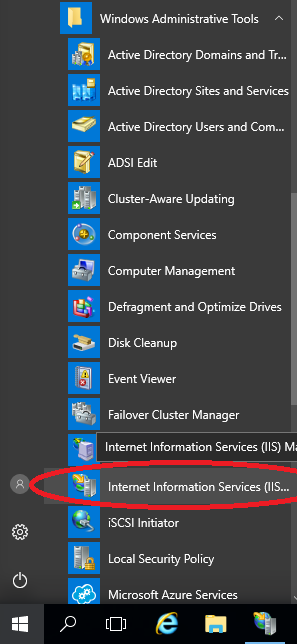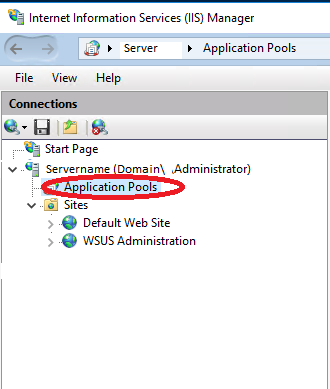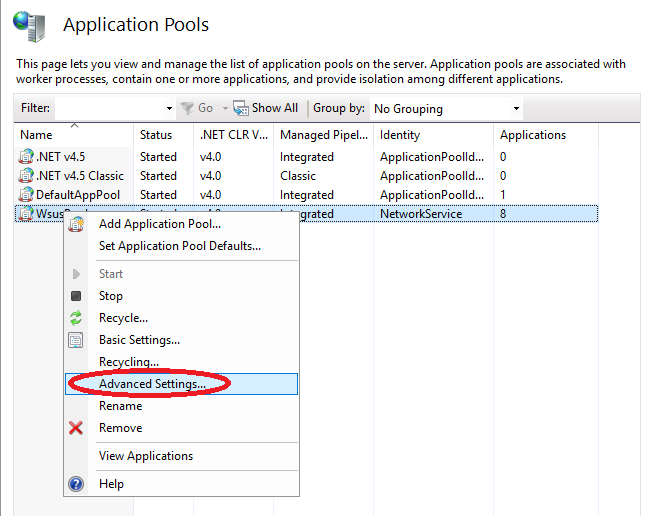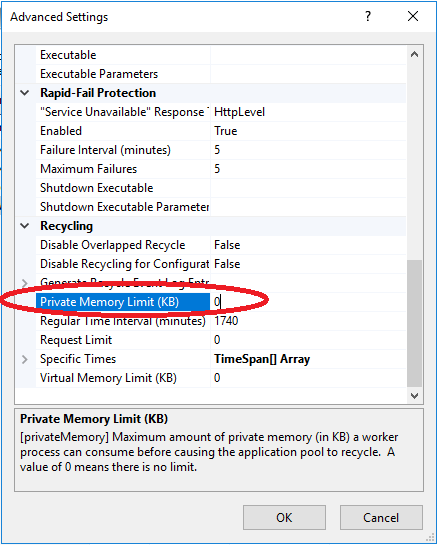I am having issues with WSUS server on 2019. I setup server and then ran the initial update sync. I then setup GPO’s to assigned computers to the different groups. next I plan to add one down stream server.
It started where I occasionally got this connection error and I would have to restart it. Has gotten alot worse and the restart are not always help or they happen within 2-3 minutes of opening WSUS console Especially if I got to the sync section.
Here is what I have done to address the situation so far.
1. I have run the MS WSUS clean up Powershell WSUS-Clean found I could not get it to run which i think is because the WSUS is not running due to the errors.
2. I ran the MS WSUS Clean up Updates Powershell found here: Sometimes that fixes issues along with a restart sometime the server will not come back up.
3. I notice that there is a large amount of MEM usage for SQL Server Windows NT — Windows Internal Database around 4k.
4. I due to the high CPU usage I followed the instructions in the following articular to change application pool memory. I set it to 0.
I also have deleted the appdata file for WSUS several times.
This seems to have fixed some of the issues.
However when ever I go into sync now it will run the history the progress bar on the bottom right gets to 85 percent and then the error comes back. Also the memory is high again for the SQL Server Window NT and the IIS Worker Process is at 2.8 GB of memory.
I also notice that if I restart the computer after this happens the WSUS Application Pool in IIS is stopped.
Please let me know if you guys have any ideas?
- Remove From My Forums

Самостоятельное обновление не работает
-
Question
-
После месяца нормального функционирования на сервере (WSS2008, Standard), исполняющем роль WSUS получаю ошибку 13042: «Самостоятельное обновление не работает». Чем это может быть вызвано?
Answers
-
WSUS requires that a «SelfUpdate» virtual directory exist on the website that is hosted on port 80. Even if you have your WSUS site running on port 8530 for example, you need to create a virtual directory within the site on port 80 called «Selfupdate» and map it to C:program filesupdate servicesselfupdate. Make sure you allow anonymous users access on the Directory Security tab as well as allow directory browsing. See the link to “WSUS: SelfUpdate Tree is not working” for the full article.
http://eventid.net/display.asp?eventid=13042&eventno=8857&source=Windows%20Server%20Update%20Services&phase=1
-
Marked as answer by
Friday, December 11, 2009 11:56 AM
-
Marked as answer by
2 Replies
-
OP
dang42
This person is a verified professional.
Verify your account
to enable IT peers to see that you are a professional.thai pepper
Might be some AV issues, just put some exceptions in for the wsus content directory…..I’ll update when/if I’m confident that solved the issue.
Was this post helpful?
thumb_up
thumb_down
-
Try First: After increasing the available memory of «Private Memory Limit (KB)» in the AppPool, of IIS Server, WSUS synchronized successfully and clients were now receiving updates. My Server is set to 4GB, in KBs. This smooth out running issues for me. Then check here for C:Usersadministrator.YourDomainName(or administration login user)AppDataRoamingMicrosoftMMCwsus.xxx file and delete it. You can Google the rest from here.
Regards, Michael
2 found this helpful
thumb_up
thumb_down
Управление бизнесом или любая профессиональная работа, требующая совместной работы, может быть сложной задачей. Чтобы облегчить вам работу, разработана служба под названием WSUS или Windows Server Update Services. Это сервер Windows, который помогает планировать, управлять и развертывать обновления, исправления и исправления для серверов Windows, клиентских операционных систем и другого программного обеспечения Microsoft. Однако консоль администрирования WSUS не может подключиться к серверу WSUS через удаленную ошибку, возникающую при сбое консоли служб обновления Windows, что может помешать намеченным действиям. В этом случае ошибка консоли WSUS, не позволяющая подключиться через удаленное устройство, может остаться неустраненной, и доступ к операциям с помощью консоли может быть затруднен. В статье рекомендуется исправить ошибку консоли apiwsus, неспособную подключиться. Сообщение об ошибке будет отображаться следующим образом: Ошибка: Ошибка подключения. Произошла ошибка при попытке подключения к серверу WSUS. Эта ошибка может произойти по ряду причин. Проверьте связь с сервером. Обратитесь к сетевому администратору, если проблема не устранена. Щелкните Reset Server Node, чтобы снова попытаться подключиться к серверу.
Вот список методов устранения неполадок, чтобы исправить ошибку консоли apiwsus, не удается подключить ошибку на вашем Окна ПК.
Способ 1: удалить файл WSUS
Самый простой способ исправить ошибку — удалить экземпляры файла wsus в папке AppData. Ошибка System.IO.IOException может возникнуть, если рукопожатие не удалось из-за неожиданного формата пакета, и это можно отформатировать в этом методе.
1. С помощью панели поиска внизу найдите папку %appdata% и нажмите «Открыть».
2. Перейдите к папке MMC, используя каталог MicrosoftMMC в проводнике.
3. Щелкните правой кнопкой мыши файл wsus и выберите параметр «Удалить» в раскрывающемся списке.
Способ 2: увеличить объем памяти
Если места для хранения на вашем ПК недостаточно, консоль администрирования wsus не может подключиться к серверу wsus через удаленную ошибку, так как могут возникнуть трудности с получением информации и выполнением функций. Чтобы исправить ошибку консоли apiwsus, неспособную подключиться, вы можете попробовать выполнить инструкции по приведенной здесь ссылке, чтобы увеличить объем памяти на вашем ПК.
Способ 3: перезапустить административную консоль
Другой способ исправить ошибку — перезапустить административную консоль. Это устранит все глюки и проблемы в консоли. В этом разделе описаны способы перезапуска консоли с использованием системы Linux.
Вариант I: Debian или Ubuntu
В этом разделе описан метод использования операционной системы Debian или Ubuntu для перезапуска административной консоли.
1. Откройте Терминал на ПК с Linux из меню «Пуск».
2. Введите следующие команды одну за другой и нажмите клавишу Enter, чтобы перезапустить административную консоль и ее соответствующие компоненты.
sudo service replicated restart sudo service replicated-ui restart sudo service replicated-operator restart
3. Войдите в свою учетную запись администратора на перезапущенной странице.
Вариант II: CentOS или RHEL или Fedora
Если вы используете ОС CentOS, RHEL или Fedora, вы можете попробовать выполнить инструкции, приведенные в этом разделе, чтобы исправить ошибку консоли WSUS, которая не может подключиться через удаленный доступ.
1. В меню «Пуск» откройте приложение «Терминал» на ПК с Linux.
2. Введите следующую команду и нажмите клавишу Enter, чтобы перезапустить административную консоль.
sudo systemctl restart replicated replicated-ui replicated-operator
3. Используйте свои учетные данные для входа в свою учетную запись администратора.
Способ 4: перезапустить узел в консоли
В качестве альтернативного подхода, чтобы устранить все сбои и проблемы с подключением и исправить ошибку, при которой консоль администрирования WSUS не может подключиться к серверу WSUS через удаленную ошибку, вы можете попробовать перезапустить узел в консоли с помощью вашего ПК.
1. Щелкните значок «Пуск» на сервере WSUS и выберите параметр «Все программы».
2. Выберите параметр «Администрирование», а затем щелкните «Службы обновления Microsoft Windows Server», чтобы получить доступ к административной консоли Wsus.
3. Перейдите на страницу «Состояние системы», а затем на страницу «Узлы».
4. Выберите конкретный узел сервера PPM и нажмите кнопку «Перезапустить».
5. Вы можете выбрать дополнительные функции, такие как повторное развертывание папки содержимого, и нажать кнопку OK, чтобы перезапустить узел.
Способ 5: перезапустить службу
Чтобы исправить ошибку консоли apiwsus, неспособную подключиться, вы можете попробовать перезапустить службу, связанную со службами Центра обновления Windows.
Вариант I: Служба IIS
В качестве первого варианта вы можете попробовать перезапустить IIS или информационную службу Интернета на своем ПК.
1. Нажмите клавишу Windows, найдите приложение «Панель управления». и нажмите Открыть.
2. Выберите параметр «Категория» в раскрывающемся меню «Просмотр» и щелкните параметр «Программы».
3. Нажмите «Программы и компоненты».
4. Щелкните параметр Включить или отключить функции Windows на левой панели окна.
5. Выберите функцию Internet Information Service, разверните и выберите все папки в этой функции и нажмите кнопку OK.
Вариант II: Службы обновления
Второй вариант исправления консоли администрирования WSUS, неспособной подключиться к серверу WSUS через удаленную ошибку, — это обновить службы с помощью командной строки с повышенными привилегиями на вашем ПК, используя каталог Tools.
1. Используйте панель поиска, чтобы найти приложение командной строки, и нажмите «Запуск от имени администратора».
2. Нажмите кнопку «Да» в окне запроса UAC, чтобы запустить программу с правами администратора.
3. Введите следующую команду и нажмите клавишу Enter, чтобы изменить каталог на каталог инструментов.
CD “C:Program FilesUpdate ServicesTools”
4. Введите следующую команду и нажмите клавишу Enter, чтобы установить сервисную службу WSUS.
wsusutil.exe postinstall /servicing
5. Перезапустите административную консоль, выполнив действия, описанные ранее.
Вариант III: Служба SQL
Программа SQL-сервера на ПК может быть повреждена, и для исправления ошибки может потребоваться перезагрузка. Следуйте инструкциям в разделе, чтобы перезапустить эту службу, чтобы исправить ошибку консоли WSUS, которая не может подключиться через удаленное устройство.
1. Щелкните значок «Пуск» на сервере WSUS, выберите параметр «Все программы» и щелкните программу Microsoft SQL Server.
2. Перейдите к параметру «Средства настройки» и выберите параметр «Диспетчер конфигурации SQL Server».
Примечание. Диспетчер конфигурации SQL Server представляет собой оснастку для программы Microsoft Management Console.
3. Нажмите кнопку «Да» в окне запроса UAC, чтобы предоставить разрешение.
4. Щелкните параметр Службы SQL Server на левой панели и щелкните правой кнопкой мыши SQL Server (MSSQLServer) на панели результатов.
5. Щелкните параметр «Перезапустить», а затем нажмите кнопку «ОК» после перезапуска службы.
Способ 6: изменить ключи редактора реестра
Ключи ContentDir и TargetDir являются основными причинами работы административной консоли Wsus. Вы можете попробовать изменить или сбросить ключи в редакторе реестра, чтобы исправить консоль администрирования WSUS, которая не может подключиться к серверу WSUS через удаленную ошибку.
1. Найдите редактор реестра с помощью панели поиска внизу.
2. Перейдите в каталог установки, следуя указанному пути.
HKEY_LOCAL_MACHINESOFTWAREMicrosoftUpdate ServicesServerSetup
3. Щелкните правой кнопкой мыши ключ Contentdir и выберите параметр «Удалить».
4. Нажмите кнопку Да в окне Подтвердить удаление значения.
5. Аналогичным образом удалите значение ключа TargetDir в расположении каталога, следуя приведенным выше инструкциям.
Способ 7: предоставить разрешения для учетной записи пользователя
Если учетной записи пользователя на вашем ПК не предоставлен контроль над изменением содержимого сервера, может возникнуть ошибка, ошибка консоли apiwsus не может подключиться. Вы можете попробовать предоставить разрешение или полный доступ учетным записям пользователей для доступа к каталогу WSUSContent.
1. Нажмите одновременно клавиши Windows + E, чтобы открыть проводник Windows, и перейдите к папке WSUSContent, следуя пути расположения.
Local Disk (C:)WindowsWSUSWSUSContent
2. Щелкните правой кнопкой мыши папку WSUSContent и выберите параметр «Свойства» в списке.
3. Перейдите на вкладку «Безопасность», выберите учетную запись пользователя в разделе «Группа или имя пользователя» и нажмите кнопку «Изменить…».
4. Установите флажок «Полный доступ» в разделе «Разрешить» и нажмите кнопку «Применить».
5. Нажмите кнопку «Да» в окне «Безопасность Windows».
6. Нажмите кнопку OK во всех окнах, чтобы закрыть их.
7. Аналогичным образом следуйте инструкциям, чтобы предоставить разрешение на полный доступ следующим папкам в соответствующих местах.
-
Папка Temp на локальном диске (C:)WindowsTemp.
-
temp во временном каталоге локального диска (C:).
-
Папка WebServices на локальном диске (C:)Program FilesUpdate ServicesWebServices.
Способ 8: увеличить лимит частной памяти
Предел частной памяти WsusPool должен составлять 10 ГБ или 3000 конечных точек для эффективного функционирования. Чтобы исправить консоль администрирования WSUS, которая не может подключиться к серверу WSUS через удаленную ошибку, вы можете попробовать снять ограничение ограничения памяти в диспетчере IIS.
1. Откройте диспетчер IIS на своем ПК с помощью панели поиска.
2. Перейдите к параметру «Пулы приложений» в списке «Подключения».
3. Выберите в списке службу WsusPool и щелкните параметр Recycling… на панели Actions.
Примечание. В качестве альтернативы вы можете щелкнуть правой кнопкой мыши службу WsusPool, выбрать параметр «Дополнительные параметры…» и установить предел памяти на 0, чтобы увеличить предел до бесконечности.
4. Снимите флажок «Использование частной памяти (в КБ)» в разделе «Максимумы на основе памяти» и нажмите кнопку «Далее».
5. Убедитесь, что в разделе «Настройка событий перезапуска» выбран параметр «Регулярные интервалы времени», и нажмите кнопку «Готово».
6. Щелкните правой кнопкой мыши элемент WsusPool на странице «Пулы приложений» и выберите параметр «Пуск» в раскрывающемся меню.
7. Перезапустите консоль WSUS, выполнив действия, описанные ранее.
***
В статье описаны способы устранения неполадок, связанных с невозможностью подключения консоли администрирования WSUS к серверу WSUS через удаленный доступ. Сообщите нам, какой из этих методов помог исправить ошибку консоли WSUS, не позволяющую подключиться через удаленный компьютер. Пожалуйста, оставьте свои предложения и вопросы в разделе комментариев ниже, чтобы мы ответили.
Содержание
- Ошибка 7053 wsus windows server 2016
- Общие обсуждения
- Ошибка 7053 wsus windows server 2016
- Вопрос
- Ответы
- Все ответы
Ошибка 7053 wsus windows server 2016
Общие обсуждения
Здравствуйте. Wsus сервер на Windows 2012R2, пару месяцев назад он слёг. Винда лицензия, на виртуалке. Все последние обновления стоят. Логи ошибок выкладываю.
Пришел недавно, не знаю с чего начать копать. Параметры удалять пробовал, не помогло, запускал sfc scannow, результата ноль.
Непредусмотренная ошибка консоли администрирования WSUS. Данная ошибка может быть временной, попробуйте перезапустить консоль администрирования. Если ошибку не удается устранить,
попробуйте удалить сохраненные параметры, удалив файл с именем «wsus» по адресу %appdata%MicrosoftMMC.
System.IndexOutOfRangeException — Индекс находился вне границ массива.
Stack Trace:
в Microsoft.UpdateServices.Internal.BaseApi.SoapExceptionProcessor.DeserializeAndThrow(SoapException soapException)
в Microsoft.UpdateServices.Internal.DatabaseAccess.AdminDataAccessProxy.ExecuteSPGetConfiguration()
в Microsoft.UpdateServices.Internal.BaseApi.UpdateServerConfiguration.Load()
в Microsoft.UpdateServices.Internal.ClassFactory.CreateWellKnownType(Type type, Object[] args)
в Microsoft.UpdateServices.Internal.ClassFactory.CreateInstance(Type type, Object[] args)
в Microsoft.UpdateServices.Internal.BaseApi.UpdateServer.set_UserSelectedCulture(String value)
в Microsoft.UpdateServices.UI.AdminApiAccess.AdminApiTools.TrySetServerCulture(String culture)
в Microsoft.UpdateServices.UI.AdminApiAccess.AdminApiTools.SetServerCulture()
в Microsoft.UpdateServices.UI.AdminApiAccess.AdminApiTools..ctor(CultureInfo culture, IUpdateServer updateServer)
в Microsoft.UpdateServices.UI.SnapIn.Common.ServerTools..ctor(ServerSummaryScopeNode serverSummaryScopeNode, SnapInTools snapInTools, IUpdateServer updateServer)
в Microsoft.UpdateServices.UI.SnapIn.Scope.ServerSummaryScopeNode.ConnectToServer()
в Microsoft.UpdateServices.UI.SnapIn.Scope.ServerSummaryScopeNode.ConnectToServerAndPopulateNode(Boolean connectingServerToConsole)
в Microsoft.UpdateServices.UI.SnapIn.Scope.ServerSummaryScopeNode.OnExpand(AsyncStatus status)
Непредусмотренная ошибка консоли администрирования WSUS. Данная ошибка может быть временной, попробуйте перезапустить консоль администрирования. Если ошибку не удается устранить,
попробуйте удалить сохраненные параметры, удалив файл с именем «wsus» по адресу %appdata%MicrosoftMMC.
System.IndexOutOfRangeException — Индекс находился вне границ массива.
Stack Trace:
в Microsoft.UpdateServices.Internal.BaseApi.SoapExceptionProcessor.DeserializeAndThrow(SoapException soapException)
в Microsoft.UpdateServices.Internal.DatabaseAccess.AdminDataAccessProxy.ExecuteSPGetConfiguration()
в Microsoft.UpdateServices.Internal.BaseApi.UpdateServerConfiguration.Load()
в Microsoft.UpdateServices.Internal.ClassFactory.CreateWellKnownType(Type type, Object[] args)
в Microsoft.UpdateServices.Internal.ClassFactory.CreateInstance(Type type, Object[] args)
в Microsoft.UpdateServices.Internal.BaseApi.UpdateServer.set_UserSelectedCulture(String value)
в Microsoft.UpdateServices.UI.AdminApiAccess.AdminApiTools.TrySetServerCulture(String culture)
в Microsoft.UpdateServices.UI.AdminApiAccess.AdminApiTools.SetServerCulture()
в Microsoft.UpdateServices.UI.AdminApiAccess.AdminApiTools..ctor(CultureInfo culture, IUpdateServer updateServer)
в Microsoft.UpdateServices.UI.SnapIn.Common.ServerTools..ctor(ServerSummaryScopeNode serverSummaryScopeNode, SnapInTools snapInTools, IUpdateServer updateServer)
в Microsoft.UpdateServices.UI.SnapIn.Scope.ServerSummaryScopeNode.ConnectToServer()
в Microsoft.UpdateServices.UI.SnapIn.Scope.ServerSummaryScopeNode.get_ServerTools()
Непредусмотренная ошибка консоли администрирования WSUS. Данная ошибка может быть временной, попробуйте перезапустить консоль администрирования. Если ошибку не удается устранить,
попробуйте удалить сохраненные параметры, удалив файл с именем «wsus» по адресу %appdata%MicrosoftMMC.
Ошибка 7053 wsus windows server 2016
Вопрос
Всем добрый день.
На сервере Windows 2016 включил роль WSUS. Конфигурация следующяя:
Windows 2016 Standard
MS SQL 2016
WSUS роли
— WSUS Services
— SQL Server Connectivity
WSUS фактически не работает.
На сервере отваливается консоль администрирования.
«Консоли администрирования WSUS не удается подключиться к серверу WSUS через удаленный API.»
На клиентах ошибка 0x80244022.
Проблема решается на какое-то время при перезапуске служб:
Служба активации Windows WAS
Служба веб-публикаций W3SVC
Посоветуйте, как решать проблему.
Ответы
Можете проверить в Журнале событий приложения видите ли ошибку Event ID 2274 ?
Предупреждение » The WSUS administration console was unable to connect to the WSUS Server via the remote API.
Verify that the Update Services service, IIS and SQL are running on the server. If the problem persists, try restarting IIS, SQL, and the Update Services Service.
The WSUS administration console was unable to connect to the WSUS Server via the remote API.»
Предполагая, что указанные службы действительно работают на сервере WSUS, проблема может быть вызвана фильтрами ISAPI, используемыми веб-сайтом администрирования WSUS. В частности, эта ошибка будет возникать, если на сервере установлена 64-разрядная операционная система, а 32-разрядные фильтры ISAPI используются веб-сайтом. Здесь обсуждается подобный вопрос. Можете попробовать решить инцидент таким образом:
1.Откройте диспетчер IIS на сервере WSUS.
2.Перейдите на веб-сайт, используемый службой WSUS. В зависимости от конфигурации WSUS это обычно будет веб-узел по умолчанию или сайт с именем Администрирование WSUS.
3.Дважды щелкните Фильтры ISAPI.
4.Щелкните правой кнопкой мыши запись, соответствующую ASP.Net v4.0 (номер конкретной версии может отличаться) и выберите «Изменить».
5.В исполняемом пути замените имя Framework на Framework64 и нажмите OK. Не меняйте ничего в пути к файлу.
6.Перезагрузите веб-сайт и убедитесь, что консоль администрирования WSUS может подключаться к серверу WSUS.
- Изменено Vasilev Vasil Microsoft contingent staff 31 марта 2017 г. 7:55
- Предложено в качестве ответа Vasilev Vasil Microsoft contingent staff 3 апреля 2017 г. 5:29
- Отменено предложение в качестве ответа Vasilev Vasil Microsoft contingent staff 4 апреля 2017 г. 5:25
- Помечено в качестве ответа Vasilev Vasil Microsoft contingent staff 7 апреля 2017 г. 5:51
1. Какие ошибки видите в Журнале событий приложений ?
2. Чтобы восстановить консоль, запустите в командной строке с повышенными привилегиями (если на диске C установлен Windows):
cd C:Program FilesUpdate ServicesTools
Wsusutil.exe postinstall /servicing
- Изменено Vasilev Vasil Microsoft contingent staff 4 апреля 2017 г. 12:04
- Предложено в качестве ответа Vasilev Vasil Microsoft contingent staff 5 апреля 2017 г. 5:37
- Помечено в качестве ответа Vasilev Vasil Microsoft contingent staff 7 апреля 2017 г. 5:17
Все ответы
Можете проверить в Журнале событий приложения видите ли ошибку Event ID 2274 ?
Предупреждение » The WSUS administration console was unable to connect to the WSUS Server via the remote API.
Verify that the Update Services service, IIS and SQL are running on the server. If the problem persists, try restarting IIS, SQL, and the Update Services Service.
The WSUS administration console was unable to connect to the WSUS Server via the remote API.»
Предполагая, что указанные службы действительно работают на сервере WSUS, проблема может быть вызвана фильтрами ISAPI, используемыми веб-сайтом администрирования WSUS. В частности, эта ошибка будет возникать, если на сервере установлена 64-разрядная операционная система, а 32-разрядные фильтры ISAPI используются веб-сайтом. Здесь обсуждается подобный вопрос. Можете попробовать решить инцидент таким образом:
1.Откройте диспетчер IIS на сервере WSUS.
2.Перейдите на веб-сайт, используемый службой WSUS. В зависимости от конфигурации WSUS это обычно будет веб-узел по умолчанию или сайт с именем Администрирование WSUS.
3.Дважды щелкните Фильтры ISAPI.
4.Щелкните правой кнопкой мыши запись, соответствующую ASP.Net v4.0 (номер конкретной версии может отличаться) и выберите «Изменить».
5.В исполняемом пути замените имя Framework на Framework64 и нажмите OK. Не меняйте ничего в пути к файлу.
6.Перезагрузите веб-сайт и убедитесь, что консоль администрирования WSUS может подключаться к серверу WSUS.
- Изменено Vasilev Vasil Microsoft contingent staff 31 марта 2017 г. 7:55
- Предложено в качестве ответа Vasilev Vasil Microsoft contingent staff 3 апреля 2017 г. 5:29
- Отменено предложение в качестве ответа Vasilev Vasil Microsoft contingent staff 4 апреля 2017 г. 5:25
- Помечено в качестве ответа Vasilev Vasil Microsoft contingent staff 7 апреля 2017 г. 5:51
1. Какие ошибки видите в Журнале событий приложений ?
2. Чтобы восстановить консоль, запустите в командной строке с повышенными привилегиями (если на диске C установлен Windows):
cd C:Program FilesUpdate ServicesTools
Wsusutil.exe postinstall /servicing
- Изменено Vasilev Vasil Microsoft contingent staff 4 апреля 2017 г. 12:04
- Предложено в качестве ответа Vasilev Vasil Microsoft contingent staff 5 апреля 2017 г. 5:37
- Помечено в качестве ответа Vasilev Vasil Microsoft contingent staff 7 апреля 2017 г. 5:17
Имя журнала: Application
Источник: Microsoft-Windows-IIS-W3SVC-WP
Дата: 03.04.2017 15:19:42
Код события: 2214
Категория задачи:Отсутствует
Уровень: Ошибка
Ключевые слова:Классический
Пользователь: Н/Д
Компьютер: WSUS-01
Описание:
Не удается загрузить библиотеку фильтра HTTP C:WindowsMicrosoft.NETFramework64v4.0.30319aspnet_isapi.dll. Данные содержат код ошибки.
Xml события:
2214
0
2
0
0
0x80000000000000
2319
Application
WSUS-01
C:WindowsMicrosoft.NETFramework64v4.0.30319aspnet_isapi.dll
7F000000
Имя журнала: Application
Источник: Microsoft-Windows-IIS-W3SVC-WP
Дата: 03.04.2017 15:19:42
Код события: 2268
Категория задачи:Отсутствует
Уровень: Ошибка
Ключевые слова:Классический
Пользователь: Н/Д
Компьютер: WSUS-01
Описание:
Не удается загрузить все фильтры ISAPI для сайта »Администрирование WSUS». Автозагрузка сайта прервана.
Xml события:
2268
0
2
0
0
0x80000000000000
2320
Application
WSUS-01
Администрирование WSUS
7F000000
Перед предупреждением
Имя журнала: Application
Источник: Windows Server Update Services
Дата: 04.04.2017 9:25:29
Код события: 7032
Категория задачи:Отсутствует
Уровень: Предупреждение
Ключевые слова:Классический
Пользователь: Н/Д
Компьютер: WSUS-01
Описание:
Консоли администрирования WSUS не удается подключиться к серверу WSUS через удаленный API.
в логе ошибки
Имя журнала: Application
Источник: Windows Server Update Services
Дата: 04.04.2017 7:56:30
Код события: 13042
Категория задачи:6
Уровень: Ошибка
Ключевые слова:Классический
Пользователь: Н/Д
Компьютер: WSUS-01
Описание:
Самостоятельное обновление не работает.
Имя журнала: Application
Источник: Windows Server Update Services
Дата: 04.04.2017 7:56:30
Код события: 12002
Категория задачи:9
Уровень: Ошибка
Ключевые слова:Классический
Пользователь: Н/Д
Компьютер: WSUS-01
Описание:
Веб-служба отчетов не работает.
Имя журнала: Application
Источник: Windows Server Update Services
Дата: 04.04.2017 7:56:30
Код события: 12012
Категория задачи:9
Уровень: Ошибка
Ключевые слова:Классический
Пользователь: Н/Д
Компьютер: WSUS-01
Описание:
Программный интерфейс (API) удаленных веб-служб не работает.
Имя журнала: Application
Источник: Windows Server Update Services
Дата: 04.04.2017 7:56:30
Код события: 12032
Категория задачи:9
Уровень: Ошибка
Ключевые слова:Классический
Пользователь: Н/Д
Компьютер: WSUS-01
Описание:
Веб-служба синхронизации серверов не работает.
Имя журнала: Application
Источник: Windows Server Update Services
Дата: 04.04.2017 7:56:30
Код события: 12022
Категория задачи:9
Уровень: Ошибка
Ключевые слова:Классический
Пользователь: Н/Д
Компьютер: WSUS-01
Описание:
Клиентская веб-служба не работает.
Имя журнала: Application
Источник: Windows Server Update Services
Дата: 04.04.2017 7:56:30
Код события: 12042
Категория задачи:9
Уровень: Ошибка
Ключевые слова:Классический
Пользователь: Н/Д
Компьютер: WSUS-01
Описание:
Простая веб-служба подтверждения подлинности не работает.
Имя журнала: Application
Источник: Windows Server Update Services
Дата: 04.04.2017 7:56:30
Код события: 12052
Категория задачи:9
Уровень: Ошибка
Ключевые слова:Классический
Пользователь: Н/Д
Компьютер: WSUS-01
Описание:
Веб-служба подтверждения подлинности DSS не работает.
On a fresh or existing WSUS install, you may notice that the WSUS Administrator MMC applet stops functioning and present the error “Error: Connection Error – An error occurred trying to connect to the WSUS Server.”
I originally experienced this on Windows Server Update Services running on Windows Server 2012 R2 and applied the fix. Recently, I deployed Windows Server Update Services on a new Windows Server 2019 – Server Core install, and experienced this issue during the first synchronization. Before realizing what the issue was, I attempted to re-install WSUS and IIS from scratch numerous times until I came across old notes. One would have thought they would have resolved this issue on a new server operating system.
When the issue occurs, all processes will appear to be running on the server. Looking at the server event log, you’ll notice multiple application errors:
-
Event ID: 13042 - Windows Server Update Services Description: Self-update is not working.
-
Event ID: 12002 - Windows Server Update Services Description: The Reporting Web Service is not working.
-
Event ID: 12012 - Windows Server Update Services Description: The API Remoting Web Service is not working.
-
Event ID: 12032 - Windows Server Update Services Description: The Server Synchronization Web Service is not working.
-
Event ID: 12022 - Windows Server Update Services Description: The Client Web Service is not working.
-
Event ID: 12042 - Windows Server Update Services Description: The SimpleAuth Web Service is not working.
-
Event ID: 12052 - Windows Server Update Services Description: The DSS Authentication Web Service is not working.
-
Event ID: 12072 - Windows Server Update Services Description: The WSUS content directory is not accessible. System.Net.WebException: The remote server returned an error: (503) Server Unavailable. at System.Net.HttpWebRequest.GetResponse() at Microsoft.UpdateServices.Internal.HealthMonitoring.HmtWebServices.CheckContentDirWebAccess(EventLoggingType type, HealthEventLogger logger)
You will also see the below error message when attempting to use the WSUS MMC.
The Problem
This issue occurs because the WSUS application pool in IIS “WsusPool” has reached it’s maximum private memory limit and attempts to recycle the memory usage.
Ultimately I believe this causes the IIS worker process to crash since it has run out of memory, and the pending command (whether it’s a synchronization or something else) fails to complete.
Previously, I noticed database corruption on a WSUS SQL Express database when this issue occurred, so I recommend applying the fix on a fresh install of WSUS.
The Fix
To resolve this issue, we need to adjust the max
- On the server running WSUS and IIS, open the “Internet Information Services (IIS) Manager” inside of the “Windows Administrative Tools” (found in the start menu, or Control Panel).
- On the left hand side under “Connections”, expand the server, and select “Application Pools”.
- On the right hand side under “Application Pools” heading, right-click on “WsusPool” and select “Advanced Settings”.
- In the “Advanced Settings” window, scroll down until you see “Private Memory Limit (KB)”. Either change this to “0” (as shown below) to set no memory limit, or increase the limit to the value you prefer.
- Select “Ok” to close the window.
- Restart IIS by running “iisreset” from an administrative command prompt, restarting the server, or selecting “Restart” under “Manage Server” when looking at the default pane in IIS when the server is selected.
The issue should now be resolved and your WSUS server should no longer be crashing.
If you are applying this fix on a Server Core install, you’ll need to connect remotely to the IIS instance to apply the fix.